Manual do Utilizador do GarageBand
- Damos‑lhe as boas‑vindas
-
- O que é o GarageBand?
- Desfazer e refazer edições no GarageBand
- Obter mais sons e loops
- Obter ajuda
-
- Introdução ao Editor
-
- Introdução ao editor de áudio
- Editar regiões de áudio no editor de áudio
- Quantizar a temporização de regiões de áudio
- Transpor regiões de áudio
- Corrigir a altura tonal de regiões de áudio
- Editar a temporização de notas e batidas
- Reproduzir uma região de áudio para trás
- Definir e mover marcadores Flex
-
- Introdução ao editor de rolo de piano
- Adicionar notas no editor de rolo de piano
- Editar notas no editor de rolo de piano
- Quantizar a temporização das notas no editor de rolo de piano
- Transpor regiões no editor de rolo de piano
- Alterar o nome de regiões MIDI no editor de rolo de piano
- Usar a automatização no editor de rolo de piano
-
- Descrição geral dos Smart Controls
- Tipos de Smart Controls
- Usar o Transform Pad
- Utilizar o arpejador
- Adicionar e editar plug-ins de efeitos
- Usar efeitos na faixa principal
- Utilizar plug-ins de Audio Units
- Utilizar o efeito EQ
-
- Descrição geral de amplificadores e pedais
-
- Descrição geral do Bass Amp Designer
- Escolher um modelo de amplificador de baixos
- Criar um modelo de amplificador de baixo personalizado
- Utilizar os controlos de amplificador de baixos
- Utilizar os efeitos de amplificador de baixos
- Selecionar e posicionar o microfone do amplificador de baixos
- Usar o Direct Box
- Alterar o fluxo de sinal do Bass Amp Designer
- Comparar um Smart Control editado com as respetivas definições guardadas
-
- Tocar uma lição
- Escolher a origem de entrada da sua guitarra
- Personalizar a janela de lições
- Ver como tocou na lição
- Avaliar o seu progresso
- Diminuir a velocidade de uma lição
- Alterar a mistura de uma lição
- Ver a notação musical em página completa
- Ver os tópicos do glossário
- Praticar acordes de guitarra
- Afinar a guitarra numa lição
- Abrir lições na janela do GarageBand
- Obter mais lições “Aprender a tocar”
- Se a descarga da lição não terminar
- Atalhos da Touch Bar
- Glossário

Apple Loops no GarageBand no Mac
Os Apple Loops são riffs e frases musicais pré-gravados que pode utilizar para adicionar facilmente batidas de percussão, partes rítmicas e outros sons a um projeto. Estes loops contêm padrões musicais que podem ser repetidos indefinidamente, e que podem ser prolongados por forma a preencher qualquer período de tempo.
Quando adiciona um Apple Loop a um projeto, é criada uma região para o loop. Quando o projeto é reproduzido, a região é reproduzida com o andamento e o tom do projeto. Pode utilizar vários loops em conjunto, mesmo que os loops tenham sido gravados a velocidades diferentes e em tons diferentes.
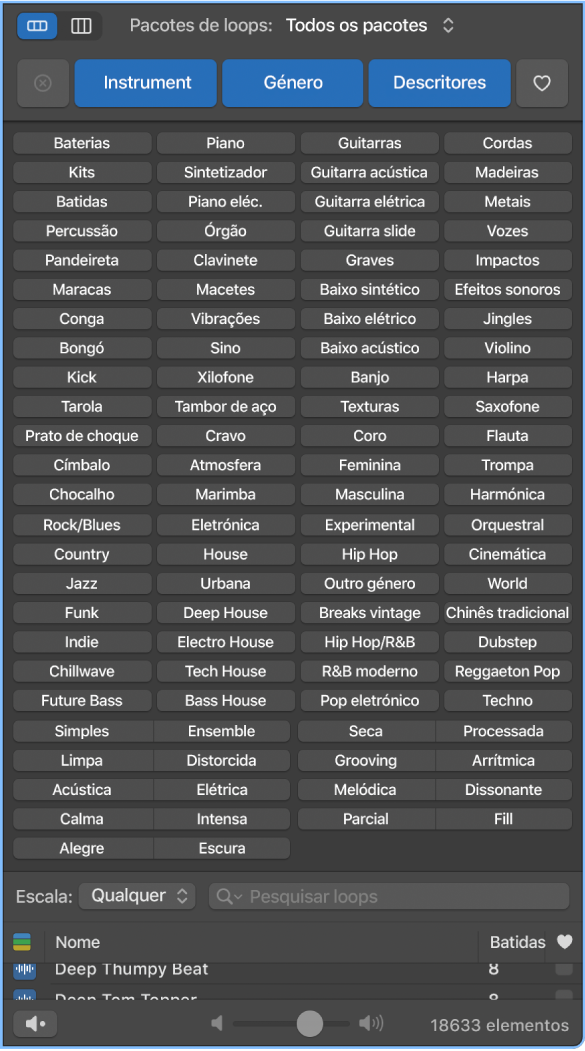
Há três tipos de Apple Loops:
os loops de áudio (azuis) são gravações de áudio. Pode adicioná-los a faixas de áudio e editá-los como qualquer outra região de áudio na área de faixas e no editor de áudio;
os loops de instrumentos musicais (verdes) podem ser editados como qualquer outra região MIDI e podem ser visualizados no editor de rolo de piano e no editor de partitura. Pode alterar o som do instrumento utilizado para reproduzir o loop. Além de poder adicionar loops de instrumentos virtuais a faixas de instrumentos virtuais, também pode convertê-los em loops de áudio adicionando-os a faixas de áudio;
os loops de Drummer (amarelos) contêm toda a informação de atuação necessária para a reprodução de uma região de Drummer, como o intérprete e os ajustes de parâmetros. Pode alterar os bateristas na Biblioteca e os parâmetros no editor do Drummer para alterar o som do loop. Pode convertê-los para loops de instrumentos virtuais adicionando-os a faixas de instrumentos virtuais, também pode convertê-los em loops de áudio adicionando-os a faixas de áudio.
Utilizando o navegador de loops, pode procurar loops com o tipo de instrumento, género e ritmo pretendido, reproduzir loops e adicionar loops ao projeto. Também pode criar uma seleção de loops favoritos, criar os seus próprios loops e personalizar o navegador de loops.